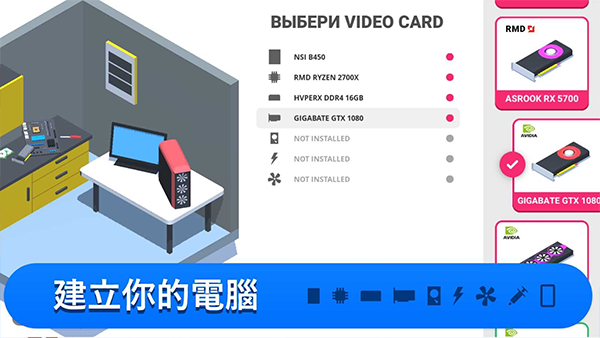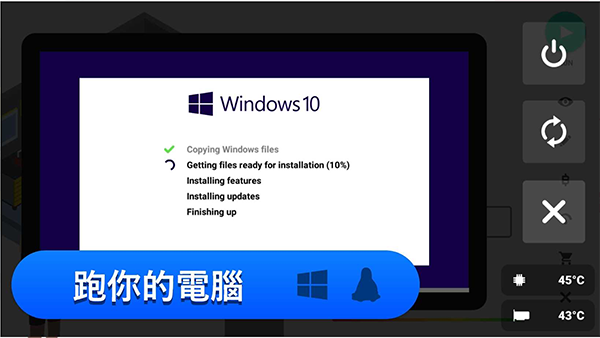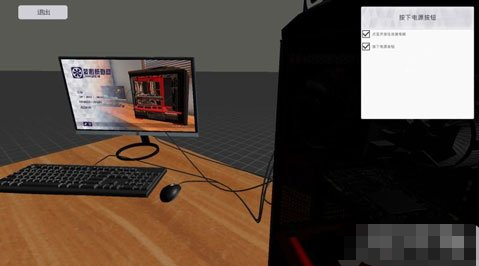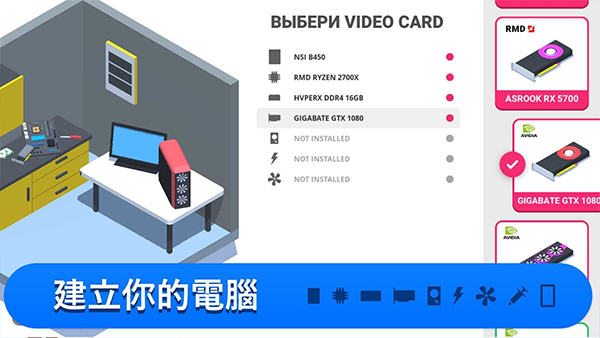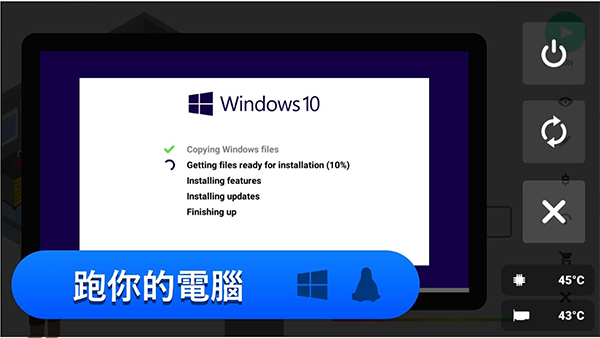装机模拟器手游破解版是一款高度拟真的模拟经营游戏,让玩家体验从电脑小白到装机大神的成长历程。在游戏中,我们需要通过购买硬件、组装电脑、排除故障等操作来满足客户需求,该游戏具有逼真的硬件模拟和丰富的游戏内容,不仅能让玩家了解电脑硬件的知识,还能锻炼玩家的动手能力和问题解决能力,最后自己组装的电脑将使用3dmark来进行跑分,看看你的电脑主机装修后能够跑多少分?
ps:下载安装网给大家准备的装机模拟器破解版内置菜单,修改无限金币,支持简体中文。

装机模拟器特色
1、在游戏中你可以了解到电脑工作的原理,让你轻松成为一名电子产品高手,足以应对各种问题!
2、首先要掌握的就是合理组装零件,才能够了解每一部分的作用,才能创造出更好更强的机器!
3、更能管理你的企业与员工,他们的一举一动都在你的掌握之中,需要你来指挥他们!
装机模拟器安装操作系统的方法
打开机箱
指南:要对机箱内部进行升级、维修,首先你就要拆卸机箱侧面板。
所谓侧面板,就是你拆卸之后直接看见机箱内部情况,而主板侧面板则是打开后只能看见主板的隔板,这个主板侧面板一般情况下都不需要拆卸的。
另外要注意一下,普遍主机的侧面板都是在主机的右边,部分主机是在左边,如果你是一个讲求维修速度的电脑维修人员,在你接手一台主机时,就要好好观察机箱的外观了。
拆除侧面板,需要拧松固定它的螺丝,然后就可以卸下侧面板。

安装电源
指南:电源是为所有部件提供电力,为了方便走线,先安装电源是不错的选择。
电源一般都是处于机箱的底部,基本上所有电源都是适配所有机箱的,但购买电源之前最好还是看看客户的要求。操作:找到电源基座,移除机箱电源保护框,需要拧松保护框上的螺丝,然后安装上电源,接着把螺丝拧紧。
电源的安装大致完成,接下来要等到主板、显卡、风冷/水冷、硬盘等安装完成后,才能进行电源的走线工作。

安装CPU
指南:其实安装CPU的工作可以归类到安装主板上。
它只是在主板的基础上,添加CPU、给CPU涂上硅脂、盖上CPU护盾、加装风冷或者水冷,再把CPU散热器的线缆连接到主板。
工序看似很多,但每个步骤都是手板眼见功夫。

安装机箱风扇
指南:普通的机箱只有一个风扇,它往往都是位于机箱的背面。
拧松机箱风扇位置的螺丝,安装风扇,再拧紧螺丝固定风扇。然后将线缆连接到主板,那么风扇就可以作业了。

安装主板
指南:主板是电脑的重要部位,它连接着所有主要部件,机箱的走线漂不漂亮就要在安装好电源之后立马就要安装主板。
主板的安装比较简单,直接在机箱主板位置进行安装即可。然后就要开始主板线缆连接电源的工作。连线的工作并不复杂,点击一个端口后,画面会显示相应的连接端口。
先拧松机箱内部的螺丝,安装上主板,然后再拧紧螺丝。
接着要进行简单的线缆连接,主要是让主板与电源相连。

安装显卡/内存条
指南:显卡和内存条的安装相当轻松。
一般新购入的机箱其背面机箱罩需要拆除才能安装显卡,拆卸以后安插显卡,再拧紧显卡的螺丝。
内存条的安装大致跟显卡一样,不过事先你需要打开内存槽的扣子,然后插上内存条,然后把内存槽的扣子关上即可,要注意了内存槽两端各一个扣子。
安装显卡和内存条完全就是一个插卡的工作,你肯定能胜任。

安装硬盘
指南:安装硬盘的工作跟安装显卡、内存条一样简单。
你只需要在硬盘托架上放上硬盘,然后连接线缆即可。
然而在拆卸硬盘的时候,就没有那么轻松了。你需要先移除连接硬盘的线缆,然后将托架脱出,才能替换或移除硬盘。

启动电脑
指南:打开“安装”界面,选择机箱侧面板,将侧面板重新装回去,并拧紧螺丝。
接着去到机箱后方,安插上键盘、鼠标的USP线以及电源线、HDMI线。
然后按下机箱顶部的开关就可以启动计算机了!
这时候基本的安装、拆卸电脑主机的教学就全部授课完毕了!
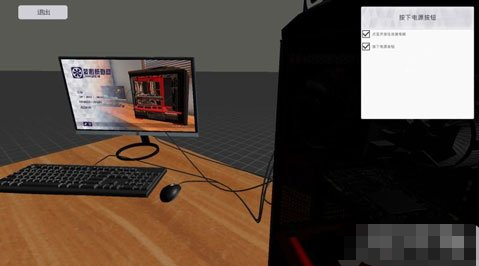
装机模拟器破解版特色
1.高度拟真的硬件模拟
游戏中的硬件均基于现实中的产品进行建模,包括品牌、型号、参数等,让玩家感受到真实的装机体验。
2.丰富的硬件选择
游戏提供了大量的硬件可供选择,涵盖了各种品牌和不同档次的产品,满足玩家多样化的需求。
3.个性化定制
玩家可以根据自己的喜好对电脑的外观进行个性化定制,如选择机箱、风扇、灯光等配件,打造独一无二的电脑。
4.真实的市场环境
硬件的价格会随着市场波动而变化,玩家需要关注市场动态,合理采购硬件,以获取最大的利润。
5.详细的教程和提示
对于新手玩家,游戏提供了详细的教程和提示,帮助玩家快速上手。
装机模拟器中给CPU超频的方法
超频心得
由于游戏本身相对小众,而超频又不是多数非核心玩家愿意深究的,相关的教程和分享就更稀少了。所以我就抛砖引玉,讲一下我对于现版本超频的一点心得,希望对有兴趣的吧友有所帮助。主要分为显卡超频和处理器超频两部分来讲。
1、 显卡超频
显卡超频相对简单,只需要在游戏中的电脑上安装“GPU协调器”,这个软件一共有三个参数,电压,核心频率和显存频率。提高电压是提高后两者的前提,电压不够会导致压力测试时蓝屏,但是不要忽略过高的电压只是徒增温度而已,所以无脑拉20%并不是很好的做法。因为95度的温度墙会限制频率的提升,而适当降低电压而降低的几度,却能够给频率的提升额外的余地。至于核心频率和显存频率,单个参数过高都不利于温度的控制和分数提高,跑分的变化率是随单一参数增大而减小的。
具体来说,先打开“OCCT”并开启无限模式,然后打开“GPU协调器”,电压先拉到20%,之后相应地提高两个频率,一般情况下,最佳的位置是显存频率略大于核心频率,观察显卡温度并微调参数使之达到90+(不调到95的原因是,CPU超频带来的热量会使温度进一步上升,需要在CPU超频后再精调。),之后降低电压到蓝屏为止。根据本人测试,游戏中最常用于超频的GIGABYTE 1080Ti Xtreme,最合理的电压是18%。两个频率互相关系则只能在控温情况下反复调整跑分测试,没有捷径。

2、 CPU和内存超频
为什么内存超频要和CPU一起讲,因为简单使用XMP自动超频功能,只能达到内存标称的最大频率,实际上这远不够极限。而内存超频的板块中并没有可调整的参数,那怎么超呢?答案就是超基础频率,这个参数位于CPU超频的板块。
体的操作步骤分为三步,测试CPU极限,测试内存极限,综合调整。第一步就是在XMP打开的情况下,保持基础频率不变,调整CPU电压到建议的最大值1、5V,调整“比率”,即倍频,用“OCCT”进行压力测试,得到大致的CPU极限频率。第二步,关闭XMP,将内存电压调至建议的最大值1、65V,增大基础频率以提高内存频率,同时降低倍频,控制CPU在刚测得的极限频率下,同样进行压力测试,得到内存的大致极限频率。最后一步,由于倍频的步长比较大,如i9的1和线程撕裂者的0、25,所以很难同时达到CPU和内存各自的极限频率,并且刚测得的极限频率也只是大致数值,所以要在这个大致的范围内反复调整,结合跑分得到最佳的参数,最后尽可能降低CPU和内存电压以降低温度,减少对显卡的影响。
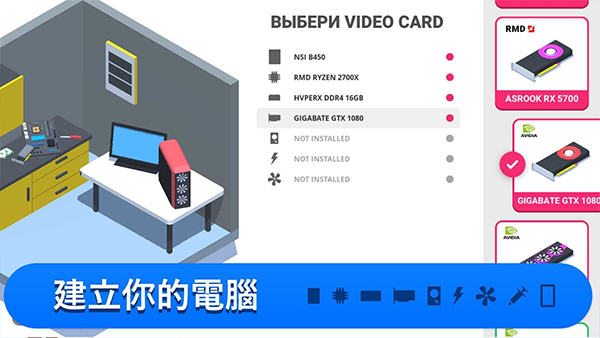
3、 超频的影响因素
最重要的就是“体质”,已知CPU和显卡体质差异在这个游戏中是确实存在的,内存的体质目前没有说法。判断体质的方法就是多试,记录下来自己能调到的最高参数,如果下一次不能达到,那就是体质差,如果下一次更高,那就记录下来。如**质不佳,自由模式将部件拆除重新安装就等于更换了,而生涯模式需要重新购买。显卡的体质很容易体现出来,而CPU的体质则由于倍频的步长问题,很难实际有所提高,但是却能反应在同一参数下更低的工作温度,从而间接影响显卡的超频。
之后就是一些猜想,主板是否像现实中一样影响供电不得而知,机箱大小和风扇数量是否有影响也没有相关证明。保险起见,我一直用的EVGA的DG87,因为它有360冷排位以及游戏中最多的5个140风扇位,还有机箱内温度显示,对于极限跑分是最合适的,风扇和水冷都一律使用参数最高的,主板选最贵的,也就只能做到这样了
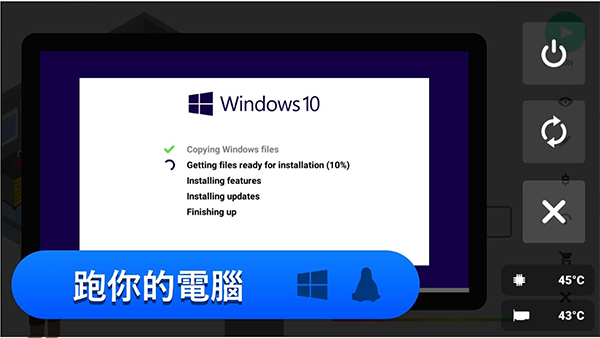
装机模拟器游戏亮点
1、您可以运行自己的安装和维修车间,从您自己的小车间开始。
2、运用你的技术技能去完成各种任务,最终成为计算机大亨。
3、客户委托任务给你。
4、从简单的升级和维护到完整的安装。
5、你需要考虑你自己的资产负债表,以确保你继续盈利!
装机模拟器玩法
1、刚开始的时候会提供对应的教程,这样也可以更好的组装高性能的电脑。
2、选择一个优秀的制造商,关于安装方面也能提供专业的参考。
3、所有的硬件都是可以再次进行升级的,开发出更多高性能的电脑。
4、按照客人的要求完成组装,这样也能够让你得到顾客的赞扬。

装机模拟器优势
1.操作便捷性
相比其他同类型游戏,《装机模拟器》手游在操作上更加简洁直观,通过触摸和滑动即可完成各种操作,方便玩家随时随地进行游戏。
2.移动端优化
针对移动端的特点进行了优化,如游戏加载速度快、占用内存小、适配各种屏幕尺寸等,保证玩家在手机上能够流畅运行游戏。
3.新手友好度高
提供了详细的新手引导和教学视频,让没有装机经验的玩家也能轻松上手,快速融入游戏。
4.游戏内容丰富度
不仅有装机模拟,还融入了经营管理、任务挑战等元素,使游戏内容更加丰富多样,增加了玩家的游戏时长和粘性。
玩家对装机模拟器的评价
这款游戏太棒了!让我这个电脑爱好者在手机上就能尽情装机,而且硬件种类丰富,操作也很简单,我已经推荐给身边的朋友了。